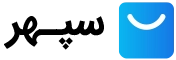صفر تا صد دریافت کد مالیاتی و درگاه پرداخت (راهنمای تصویری)
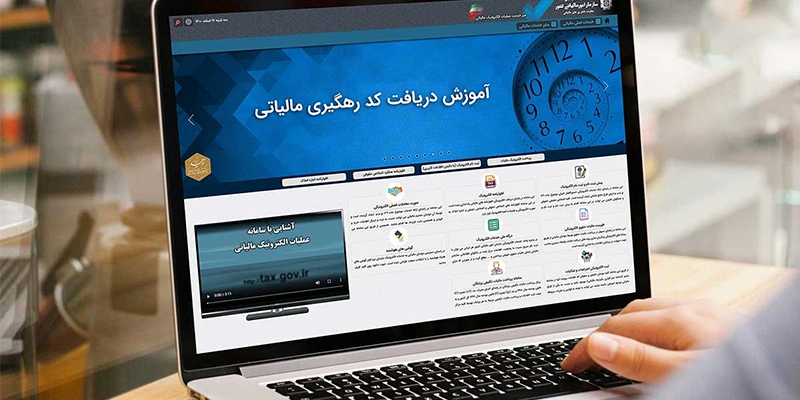
بر اساس قوانین جدید بانک مرکزی، برای دریافت درگاه پرداخت اینترنتی، دستگاه کارتخوان یا هر نوع پایانه فروش دیگری، ضروری است که کد رهگیری مالیاتی دریافت کنید. خوشبختانه این فرآیند کاملاً آنلاین بوده و هیچگونه هزینهای را به دنبال ندارد.
داشتن درگاه پرداخت برای هر فروشگاه اینترنتی یک ضرورت است، زیرا این ابزار به مشتریان این امکان را میدهد که به راحتی و بدون هیچ دردسری هزینه سفارشات خود را آنلاین پرداخت کنند. تا چند ماه پیش، برای دریافت این درگاهها کافی بود در یکی از وبسایتهای درگاههای واسط ثبتنام کرده، اطلاعات و مدارک مورد نیاز را بارگذاری کنید و سپس درگاه شما فعال میشد.
اما از اواخر سال 1399، قانون جدیدی در خصوص دریافت درگاههای پرداخت اینترنتی و دستگاههای کارتخوان وضع شده است. طبق این قانون، برای گرفتن هرگونه پایانه پرداخت، باید کد مالیاتی یا همان کد رهگیری مالیاتی داشته باشید. به عبارت دیگر، پیش از اینکه بخواهید درگاه پرداخت یا کارتخوان دریافت کنید، باید این کد را از طریق سایت سازمان امور مالیاتی دریافت نمایید. خوشبختانه برای گرفتن این کد نیازی به مراجعه حضوری به سازمان مالیاتی نیست و تمام مراحل به صورت آنلاین انجام میشود.
در ادامه این مطلب، تمام مراحل دریافت کد مالیاتی را به شما توضیح خواهیم داد. همچنین اگر قصد دارید اطلاعات بیشتری در خصوص نحوه محاسبه و پرداخت مالیات در فروشگاههای اینترنتی به دست آورید،
کد مالیاتی چیست و چرا به دریافت آن نیاز داریم؟
اگر به تازگی برای دریافت درگاه پرداخت اینترنتی یا دستگاه کارتخوان اقدام کردهاید، احتمالاً از شما خواسته شده تا کد رهگیری مالیاتی را ارائه دهید. این مسئله ممکن است برای شما این سوال را به وجود آورده باشد که دقیقاً کد مالیاتی چیست و چرا باید آن را دریافت کنیم؟
کد رهگیری مالیاتی در واقع یک شناسه است که برای تعیین مشمولین پرداخت مالیات و شفافسازی مبلغ مالیاتهای پرداختی به کار میرود. این کد به مقامات مالیاتی کمک میکند تا میزان درآمد افراد و شرکتها را پیگیری کنند و از تخلفات مالی مانند فرار مالیاتی و پولشویی جلوگیری نمایند.
دریافت کد مالیاتی چگونه انجام میشود؟
این سامانه از طریق ثبت اطلاعات دقیق از درآمدها، به تشخیص میزان مالیات افراد کمک میکند. طبق قوانین مالیاتی کشور، هر فرد حقیقی یا حقوقی که درآمدی دارد، موظف به پرداخت مالیات است.
از 1 بهمن 1399، طبق قانون جدید سازمان امور مالیاتی، برای دریافت هرگونه درگاه پرداخت اینترنتی (چه به صورت واسط یا مستقیم) و حتی دستگاههای کارتخوان (POS)، داشتن کد مالیاتی ضروری شده است.
این قانون شامل مشاغل مختلفی میشود که از جمله آنها میتوان به موارد زیر اشاره کرد:
- کسبوکارهای کوچک و خانگی
- فروشگاههای اینستاگرامی
- فروشگاههای اینترنتی (آنلاین شاپها)
- مدرسان دورههای آموزشی آنلاین
- سایتهای خیریه
- استریمرها و گیمرها
- تولیدکنندگان محتوا
- طراحان سایت
- برنامهنویسها
- فریلنسرها
- و هر کسی که برای دریافت پول از درگاه پرداخت استفاده میکند
در واقع، تمامی افرادی که از درگاههای پرداخت برای دریافت وجه استفاده میکنند، باید به تناسب درآمدشان مالیات پرداخت نمایند. اگر شما هم در حال حاضر از درگاه پرداخت استفاده میکنید یا قبلاً کد مالیاتی دریافت کردهاید، نیازی به اقدام مجدد برای دریافت کد ندارید. اما اگر هنوز کد مالیاتی ندارید یا به تازگی قصد دریافت درگاه پرداخت را دارید، ادامه مطلب را بخوانید تا با مراحل ساده دریافت کد رهگیری مالیاتی آشنا شوید.
راهنمای ساده و تصویری دریافت کد مالیاتی
فرآیند تشکیل پرونده مالیاتی در چند مرحله ساده انجام میشود. اولین گام برای دریافت کد مالیاتی، تکمیل مراحل پیشثبتنام در سامانه آنلاین سازمان امور مالیاتی است. این سامانه، فرآیند دریافت کد مالیاتی را به صورت آنلاین و سریع فراهم کرده و به این ترتیب نیازی به مراجعه حضوری به اداره امور مالیاتی نیست.
آموزش دریافت کد مالیاتی به صورت ساده و تصویری
نکتهای که باید به آن توجه کنید این است که برای هر کسبوکاری که دارید باید یک کد رهگیری مالیاتی جداگانه ثبت کنید. به عبارت دیگر، اگر چند سایت یا پیج اینستاگرامی مختلف دارید، باید برای هرکدام از آنها به طور جداگانه ثبتنام کنید. اما اگر یک سایت یا پیج اینستاگرام دارید و میخواهید چند درگاه پرداخت برای آن دریافت کنید، فقط یک کد مالیاتی کافی است.
برای مثال، اگر شما یک مغازه باز کردهاید و محصولات خود را بهصورت آنلاین در یک سایت میفروشید، کافی است فقط یک کد مالیاتی دریافت کنید. با استفاده از این کد، هم درگاه پرداخت اینترنتی و هم دستگاه کارتخوان به شما تعلق میگیرد.
مهم است بدانید که هم افراد حقیقی و هم حقوقی میتوانند کد مالیاتی دریافت کنند. به این ترتیب، برای دریافت کد مالیاتی نیازی به ثبت شرکت یا داشتن مجوز خاص نیست. این فرآیند به سادگی قابل انجام است و همه چیز به صورت اینترنتی انجام میشود.
مرحله اول: ثبتنام در سامانه کد رهگیری مالیاتی
برای شروع فرآیند دریافت کد مالیاتی، ابتدا به سایت https://my.tax.gov.ir وارد شوید. تمامی مراحل ثبتنام برای دریافت کد مالیاتی کاملاً رایگان است و هیچ هزینهای ندارد. پس از ورود به سایت، روی گزینهی «ثبتنام الکترونیک (با داشتن اطلاعات کاربری)» کلیک کنید.
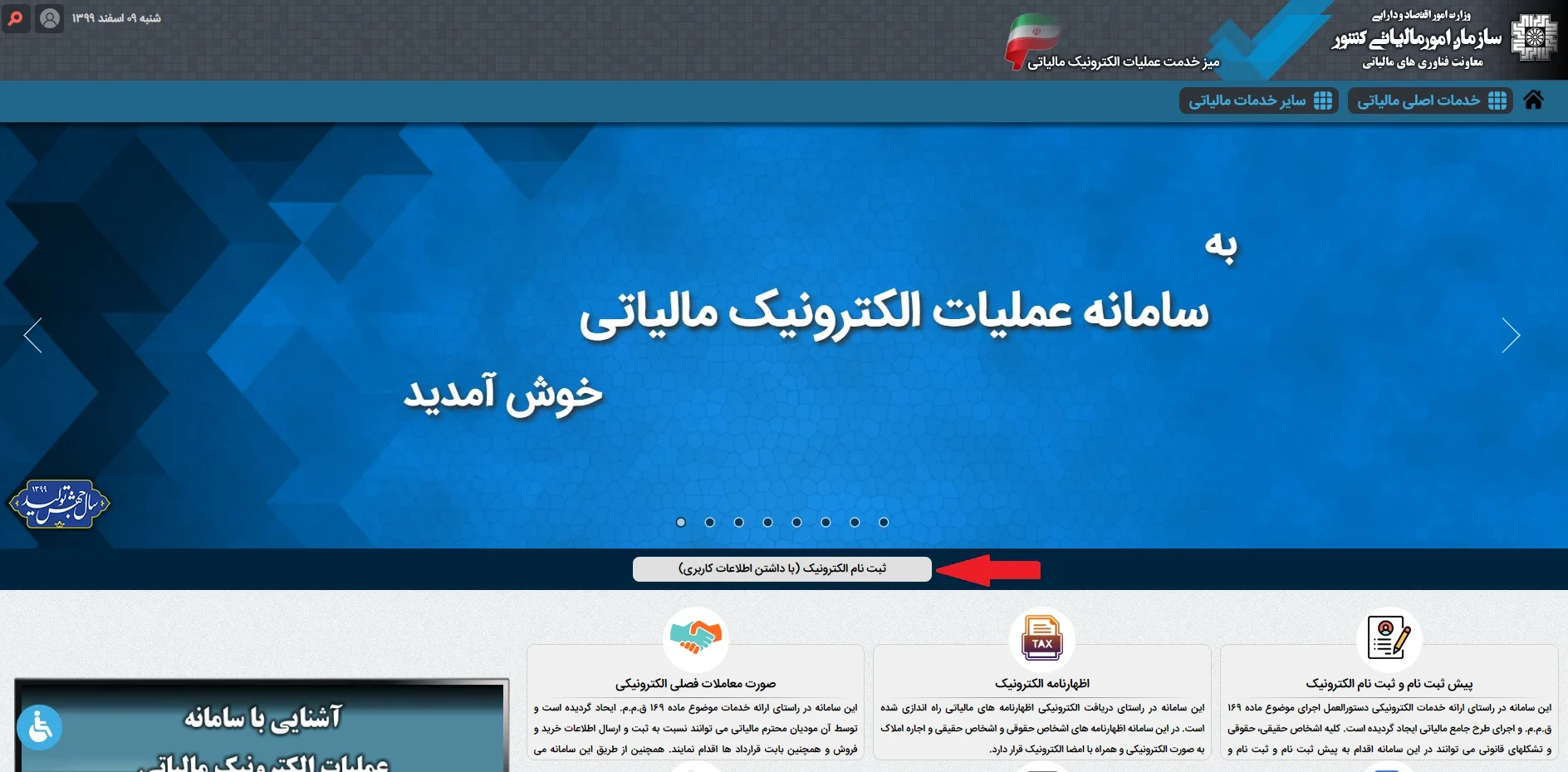
ثبتنام در سامانه کد رهگیری مالیاتی
بعد از کلیک روی گزینهی «ثبتنام الکترونیک»، صفحه جدیدی برای شما باز میشود. در این صفحه، روی گزینهی «ورود به پیشثبتنام الکترونیک» کلیک کنید.
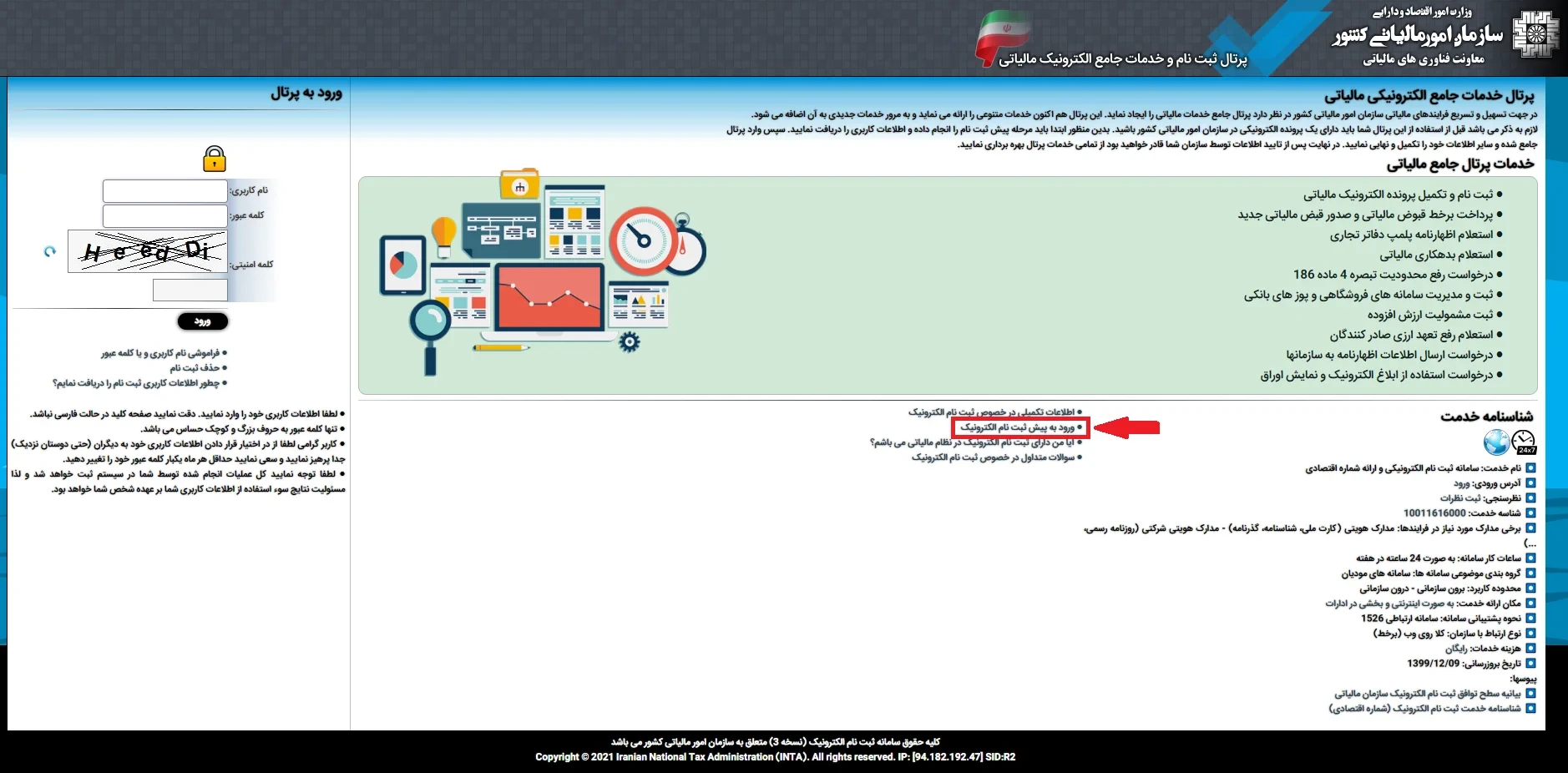
پیشثبتنام الکترونیکی کد مالیاتی
با کلیک روی این گزینه، به صفحه پیشثبتنام وارد خواهید شد. این صفحه شبیه به تصویر زیر است و شما باید اطلاعات خواسته شده را در آن وارد کنید. در کادر اول صفحه، عبارت موجود در تصویر را وارد کرده و سپس در کادر دوم نوع مودی را از میان گزینههای موجود انتخاب کنید.
در لیست مودیها چهار گزینه وجود دارد:
- حقیقی: برای کسبوکارهای شخصی که شرکت ثبت نکردهاند.
- تبعه خارجی: برای افرادی که تابعیت ایرانی ندارند.
- حقوقی: برای شرکتها و افراد حقوقی.
- تشکل قانونی: برای سازمانهای مردمنهاد (NGO).
اگر شما یک کسبوکار شخصی دارید و شرکت ثبت نکردهاید، گزینهی "حقیقی" را انتخاب کنید. اگر تابعیت ایرانی ندارید، گزینهی "تبعه خارجی" را انتخاب کنید. در صورت ثبت شرکت یا داشتن کسبوکار حقوقی، گزینهی "حقوقی" مناسب شماست. اگر نیز یک سازمان مردمنهاد دارید، گزینهی "تشکل قانونی" را انتخاب نمایید.
در مرحله بعدی، باید شماره ملی، شناسه ملی یا کد فراگیر را وارد کنید:
- شماره ملی: مخصوص افراد حقیقی است.
- شناسه ملی: مختص افراد حقوقی یا شرکتها.
- کد فراگیر: برای اتباع خارجی که باید آن را از سامانه مخصوص دریافت کنند.
پس از وارد کردن اطلاعات خواسته شده، بر روی دکمه «ورود به ثبتنام» کلیک کنید تا به مرحله بعدی هدایت شوید.
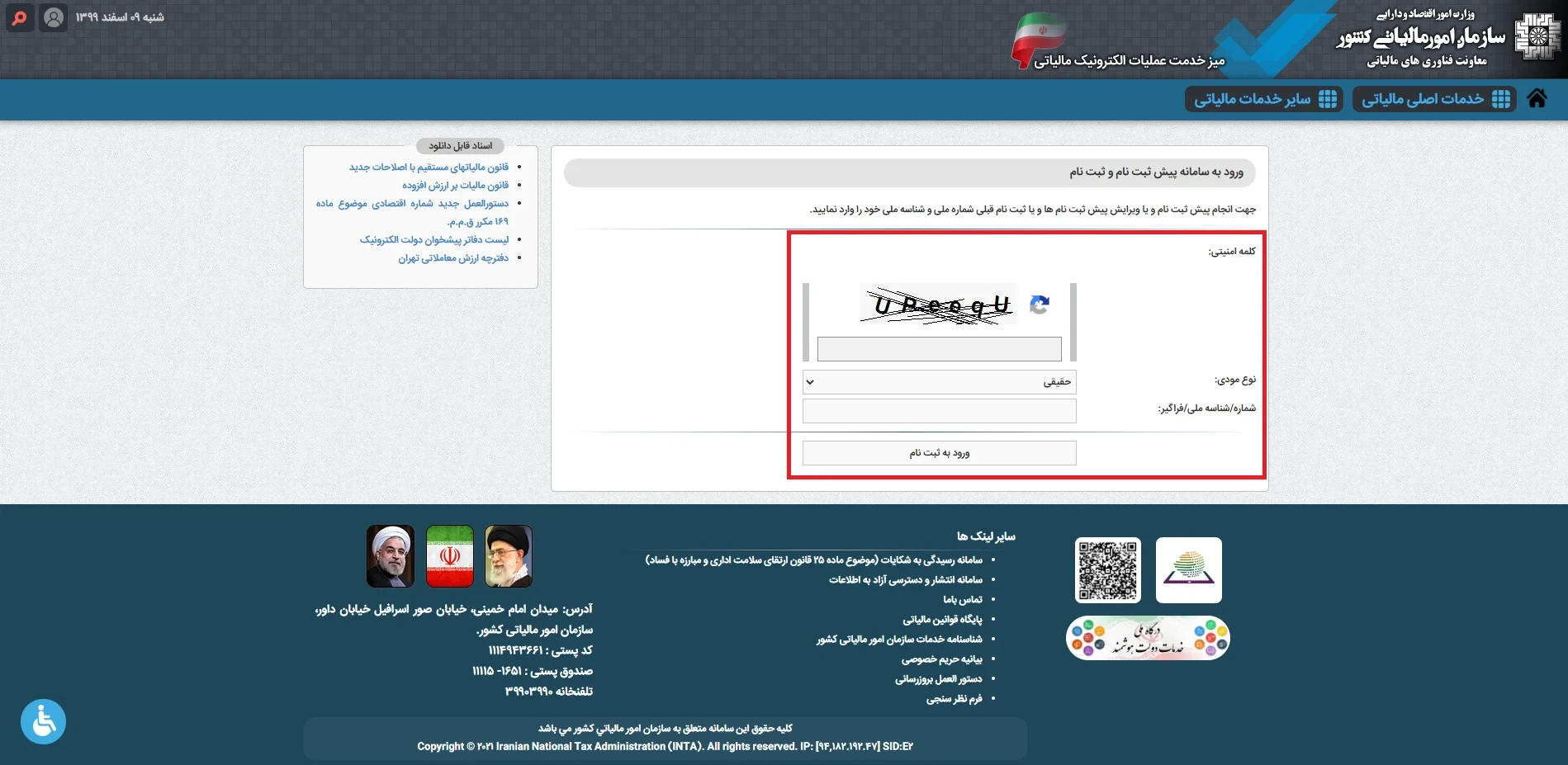
مرحله دوم: پیشثبتنام کسبوکار
پس از تکمیل مراحل اولیه، صفحه جدیدی برای شما باز خواهد شد که مشابه تصویر زیر است. در صورتی که پیش از این در سامانه سازمان امور مالیاتی ثبتنام کرده باشید، لیست کسبوکارهای شما نمایش داده خواهد شد. اما اگر هیچ ثبتنامی برای شما وجود نداشته باشد، مانند تصویر زیر، هیچ کسبوکاری برای شما نشان داده نمیشود. در این صورت، برای ثبتنام جدید باید روی گزینه «پیشثبتنام جدید» کلیک کنید.
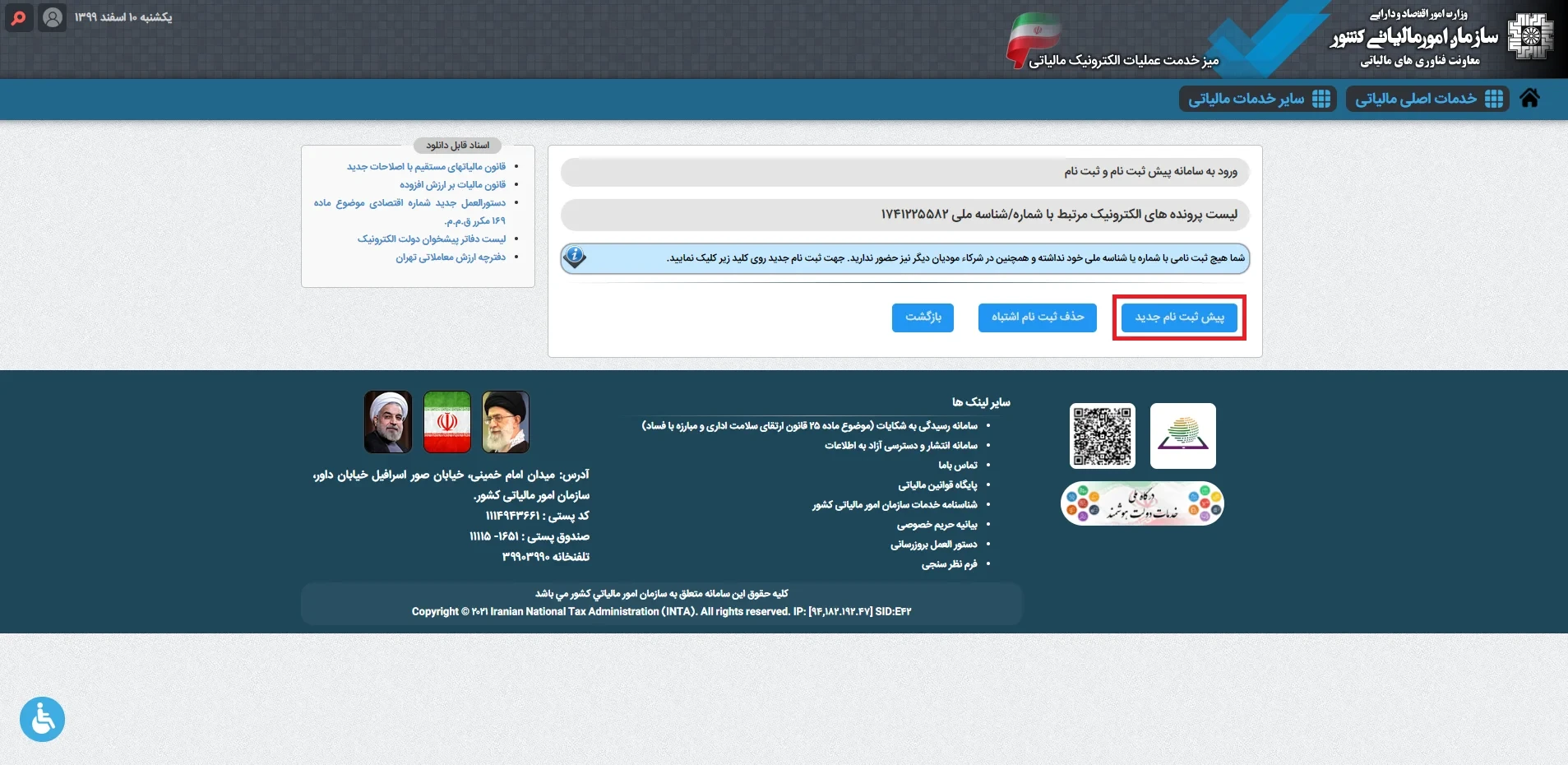
ثبت کسبوکار در سامانه کد مالیاتی
بعد از کلیک روی «پیشثبتنام جدید»، صفحه جدیدی به شکل زیر باز خواهد شد. در قسمت سمت چپ صفحه، کادرهایی برای وارد کردن اطلاعات صاحب کسبوکار وجود دارد که باید تکمیل کنید.
-
نوع ثبتنام: ابتدا باید نوع ثبتنام خود را انتخاب کنید. اگر شما تنها مالک کسبوکار خود هستید، گزینه «ثبتنام انفرادی» را انتخاب کنید. اما اگر کسبوکار شما شراکتی است و حداقل یک شریک دارید، گزینه «مشارکت» را انتخاب کنید.
-
کدپستی: در کادر بعدی، کدپستی محل کسبوکار خود را وارد کنید.
-
شماره موبایل: شماره موبایل خود را در کادر مربوطه وارد کرده و کد امنیتی نمایش داده شده را در قسمت مربوطه تایپ کنید.
پس از تکمیل این اطلاعات، برای ادامه، روی دکمه «پیشثبتنام جدید» کلیک کنید.
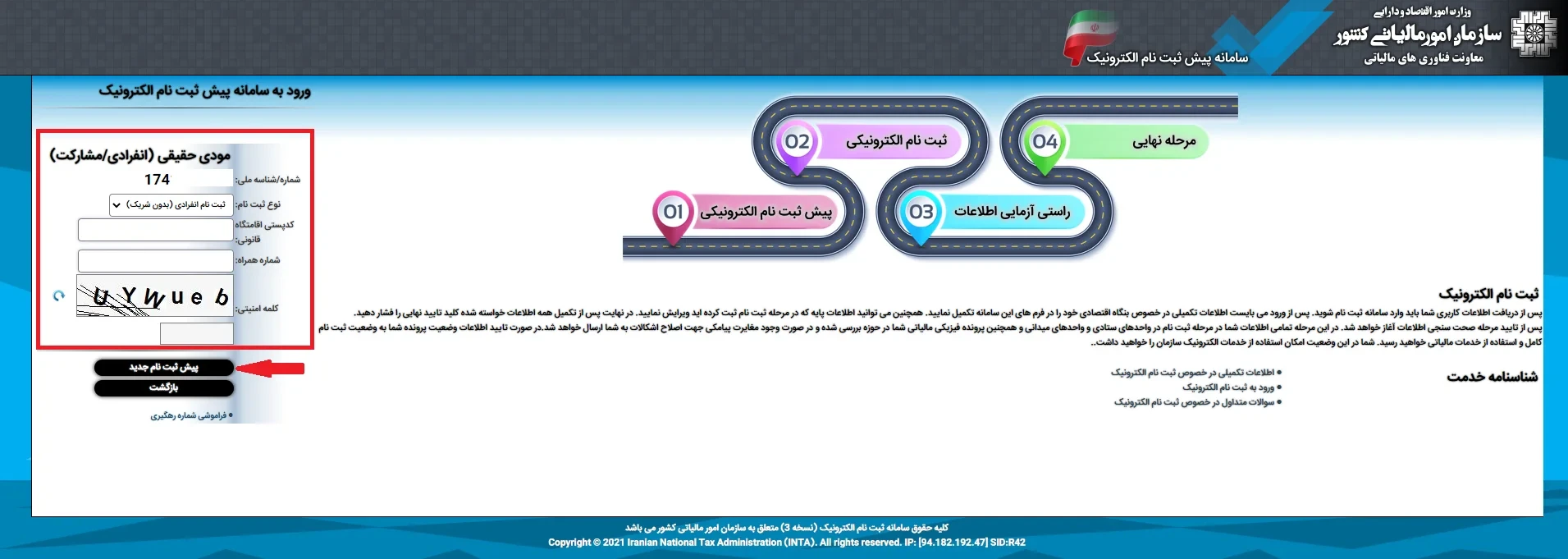
نحوه دریافت کد مالیاتی
در مرحله بعدی، شما باید شماره موبایلی که وارد کردهاید را تایید کنید. برای انجام این کار، یک کد چهار رقمی به شماره موبایل شما پیامک میشود که باید آن را در کادر داخل صفحه وارد کنید. پس از وارد کردن کد تایید، روی دکمه «ثبت کد فعالسازی و ادامه» کلیک کنید تا وارد مرحله بعدی شوید.
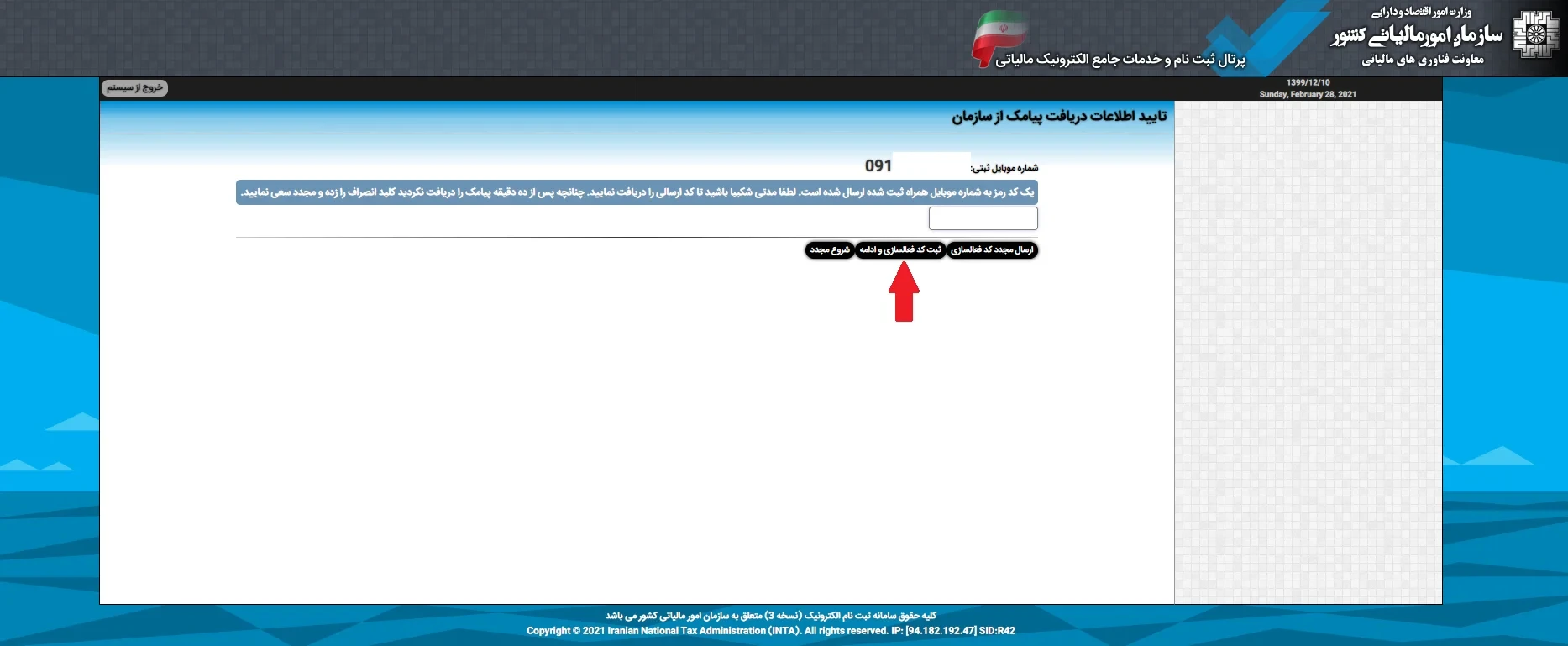
گرفتن کد مالیاتی برای درگاه پرداخت
در این مرحله، اطلاعات شما باید براساس کارت ملی وارد شود. برای این کار، کشور خود را از لیست کشویی انتخاب کنید. اگر تابعیت ایرانی دارید، کشور «ایران» را انتخاب کنید و اگر تبعه کشوری دیگر هستید، کشور خود را وارد نمایید.
سپس تاریخ تولد خود را در کادر مربوطه وارد کنید. پس از وارد کردن این اطلاعات، برای ادامه، روی دکمه «استعلام اطلاعات و ادامه» کلیک کنید تا وارد مرحله بعدی فرآیند شوید.
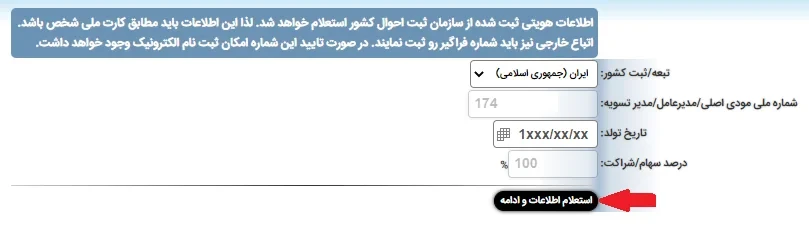
مرحله سوم: رفع نواقص پیشثبتنام مالیاتی
در مرحله بعدی، اطلاعات شما از سامانه سازمان امور مالیاتی استعلام میشود و شما میتوانید موارد وارد شده در پایگاه داده را مشاهده کنید. در این بخش، نواقص اطلاعاتی که برای تکمیل پرونده مالیاتی شما لازم است، به صورت برجسته در قسمت پایین صفحه نمایش داده میشود. این موارد به صورت گزینههای قرمز رنگ نشان داده خواهند شد که باید برای رفع آنها اقدام کنید.
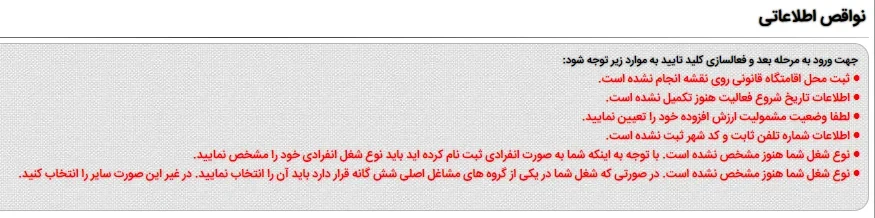
رفع نواقص پرونده مالیاتی
برای رفع نواقص اطلاعاتی، تنها کافی است روی گزینههای قرمز رنگ کلیک کرده و اطلاعات خواستهشده را در سامانه وارد کنید. ابتدا، اگر روی اولین گزینه کلیک کنید، نقشهای باز میشود که از شما خواسته میشود محل کسبوکار خود را مشخص کنید. اگر کسبوکار شما مغازه یا واحد تجاری ندارد و به صورت خانگی است، میتوانید آدرس منزل خود را به عنوان محل کسبوکار وارد کنید. پس از انتخاب محل کسبوکار، روی دکمه «ثبت» کلیک کنید تا اطلاعات ثبت شوند.
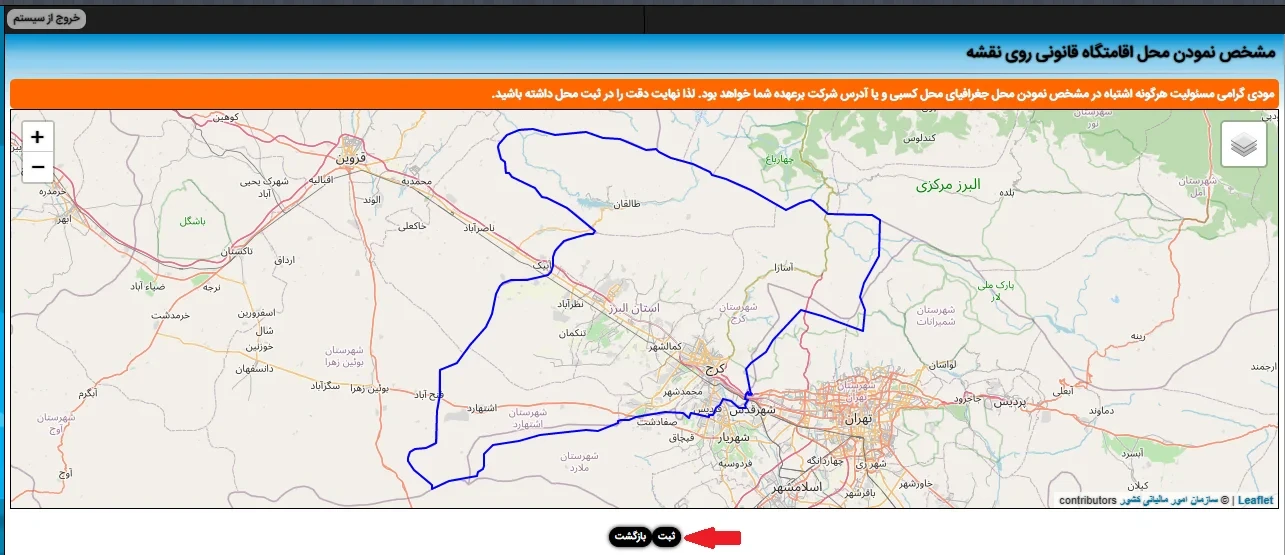
تکمیل اطلاعات کد مالیاتی
بعد از ثبت محل کسبوکار، دوباره به صفحه اصلی اطلاعات پرونده مالیاتی باز میگردید. به قسمت نواقص اطلاعاتی مراجعه کرده و روی گزینههای باقیمانده کلیک کنید. برای مثال، اگر نیاز به ویرایش مشخصات کسبوکار دارید، صفحهای مشابه تصویر زیر باز خواهد شد.
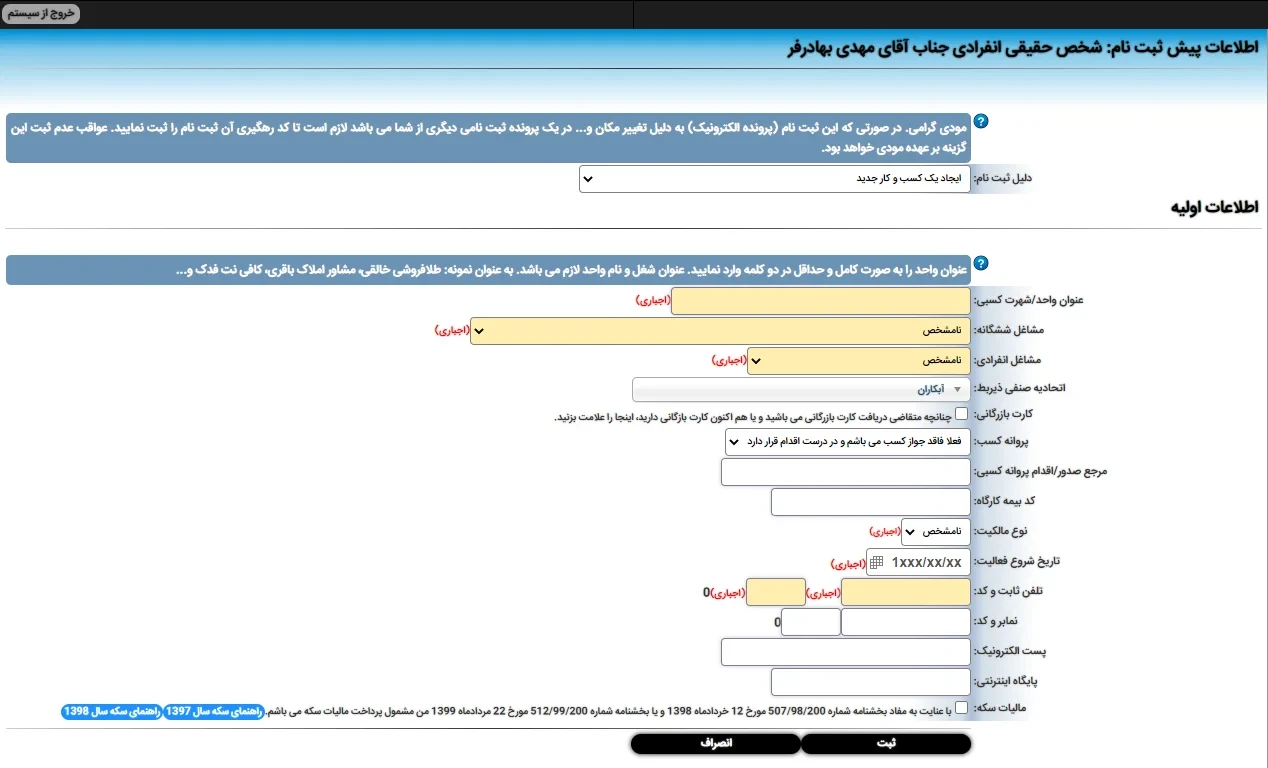
در این فرم، باید اطلاعات کاملی را درباره کسبوکار خود وارد کنید. در ابتدا، در قسمت «دلیل ثبتنام»، یکی از دو گزینه را انتخاب کنید. اگر کسبوکار جدیدی را ثبت میکنید، گزینه «ثبت کسبوکار جدید» را انتخاب کنید. در صورتی که کسبوکار شما قبلاً ثبت شده باشد و میخواهید آن را منتقل یا ویرایش کنید، باید کد رهگیری ثبتنام قبلی خود را وارد نمایید.
در ادامه، اطلاعات کسبوکار خود را وارد کنید:
- نام کسبوکار: این کادر را با دقت پر کنید.
- نوع کسبوکار: نوع کسبوکار خود را از بین گزینههای موجود انتخاب کنید. اگر نوع کسبوکار شما در لیست نیست، گزینه «سایر» را انتخاب کنید.
- اتحادیه صنفی و پروانه کسب: اگر کسبوکار شما کوچک و خانگی است، این بخش را خالی بگذارید. در غیر این صورت، اطلاعات مربوط به پروانه کسب و کد بیمه کارگاه را وارد کنید.
انتخاب نوع مالکیت محل کسبوکار: نوع محل فعالیتتان را از گزینههای موجود انتخاب کنید. سپس تاریخ شروع فعالیت، شماره تلفن ثابت، و کد شهر محل فعالیتتان را وارد کنید. سایر اطلاعات مانند شماره نمابر، پست الکترونیکی، و آدرس سایت اختیاری هستند.
پس از تکمیل فرم، روی دکمه «ثبت» کلیک کنید تا اطلاعات شما ذخیره شود.
اطلاعات تکمیلی و انتخاب نوع مشمولیت مالیات بر ارزش افزوده
پس از تکمیل اطلاعات کسبوکار، دوباره به صفحه اطلاعات پرونده مالیاتی باز میگردید. در بخش نواقص اطلاعاتی، روی گزینه باقیمانده از نواقص کلیک کنید. این گزینه شما را به صفحهای میبرد که باید وضعیت مشمولیت مالیات بر ارزش افزوده را انتخاب کنید.
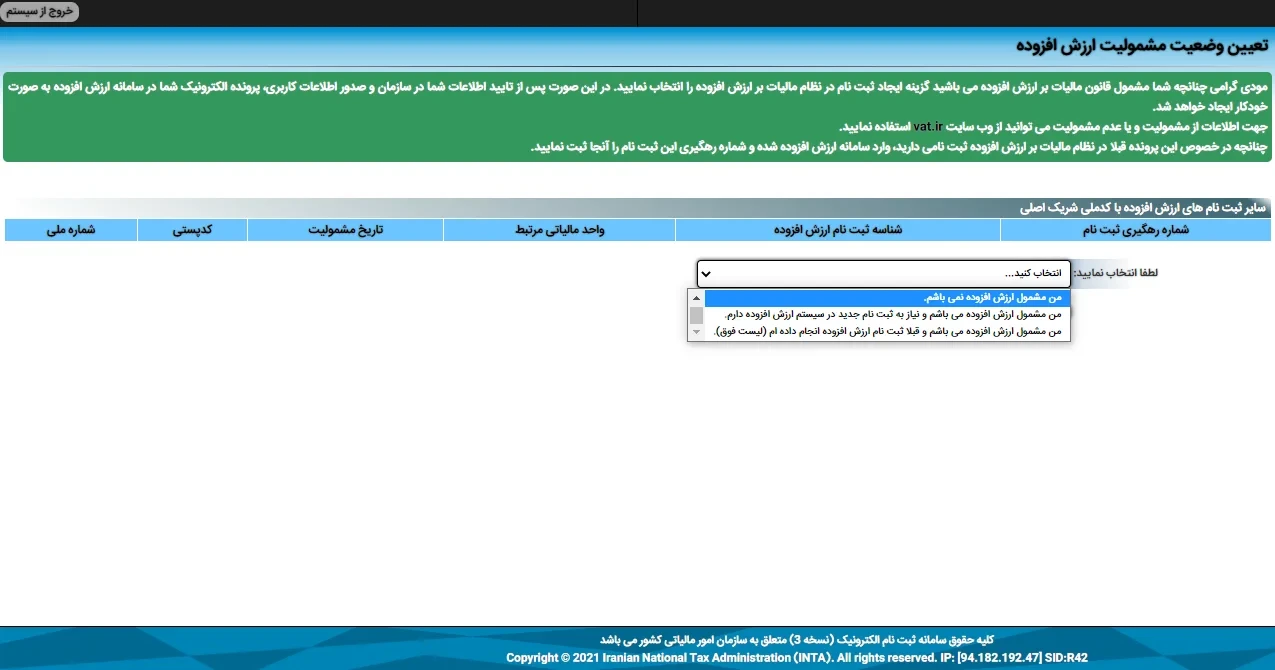
سه گزینه برای انتخاب وجود دارد:
- اگر مشمول مالیات بر ارزش افزوده نیستید، گزینه اول را انتخاب کنید.
- اگر مشمول مالیات بر ارزش افزوده هستید اما هنوز برای پرداخت آن اقدامی نکردهاید، گزینه دوم را انتخاب کنید.
- اگر مشمول مالیات بر ارزش افزوده هستید و برای پرداخت آن اقدام کردهاید، گزینه سوم را انتخاب کنید. در این صورت، یک کادر جدید برای وارد کردن شناسه ثبتنام ارزش افزوده باز میشود.
پس از تکمیل این مرحله، روی دکمه «ثبت» کلیک کنید تا این بخش تکمیل شود.
تایید نهایی اطلاعات سامانه کد مالیاتی
در مرحله نهایی، دکمه قرمز رنگ «تایید نهایی اطلاعات» برای شما ظاهر میشود. پیش از تایید، دوباره تمامی اطلاعات وارد شده را با دقت بررسی کنید. اگر تمامی اطلاعات صحیح است، روی دکمه «تایید نهایی اطلاعات» کلیک کنید.
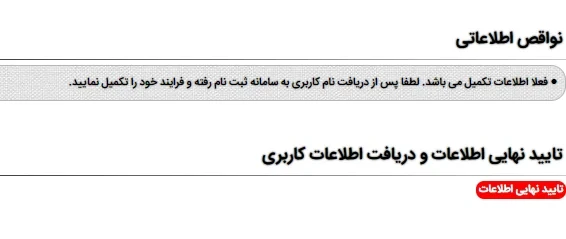
پس از تایید، صفحه جدیدی برای شما باز میشود که تمامی اطلاعات کسبوکار شما را نمایش میدهد. در این مرحله، اگر اطلاعات صحیح بود، روی دکمه «تایید اطلاعات و دریافت کد رهگیری» کلیک کنید تا به مرحله بعدی بروید.
در این مرحله، صفحه جدیدی باز میشود که در قسمت بالای آن یک کد دهرقمی با عنوان «شماره پیگیری» نمایش داده میشود. این کد را حتماً جایی یادداشت کنید. در قسمت پایین صفحه نیز اطلاعاتی که وارد کردهاید، برای شما نمایش داده میشود.
پس از این مرحله، پیشثبتنام شما به اتمام رسیده و باید منتظر تایید اطلاعات از طرف سازمان امور مالیاتی باشید.
مرحله چهارم: دریافت پیامک از سازمان امور مالیاتی
پس از این که اطلاعات وارد شده توسط شما در سامانه تایید و بررسی شد، در صورت صحت و تایید از سوی سازمان امور مالیاتی، یک پیامک حاوی نام کاربری و رمز عبور به شماره موبایل شما ارسال میشود. این پیامک شامل اطلاعات ضروری برای ورود به سامانه و تکمیل مراحل ثبتنام است. نمونهای از این پیامک در تصویر زیر نشان داده شده است.
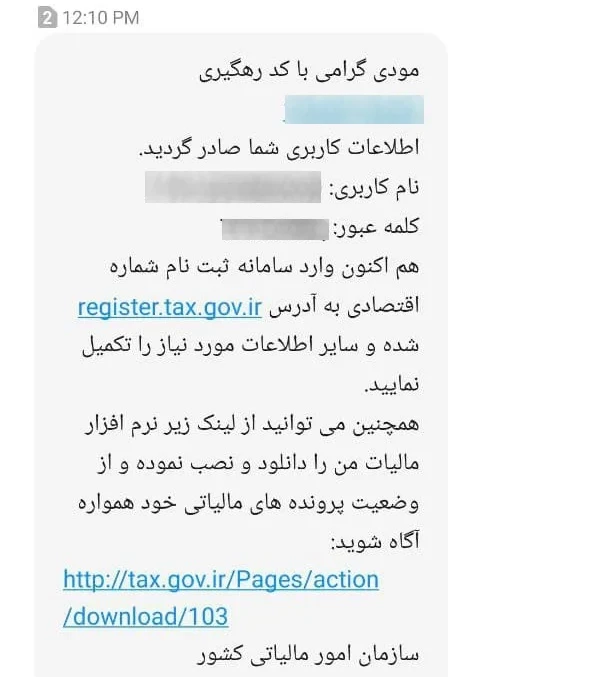
مرحله پنجم: ورود به سامانه ثبتنام شماره اقتصادی
پس از دریافت پیامک حاوی نام کاربری و رمز عبور، شما باید به سایت register.tax.gov.ir مراجعه کنید. در این مرحله، اطلاعات دریافتی از طریق پیامک را در کادرهای مشخص شده در ستون سمت چپ صفحه وارد کنید. این اطلاعات شامل نام کاربری و رمز عبوری است که برای شما ارسال شده و باید به دقت در بخشهای مربوطه درج شوند تا بتوانید وارد سامانه شوید و ادامه فرآیند ثبتنام را انجام دهید.
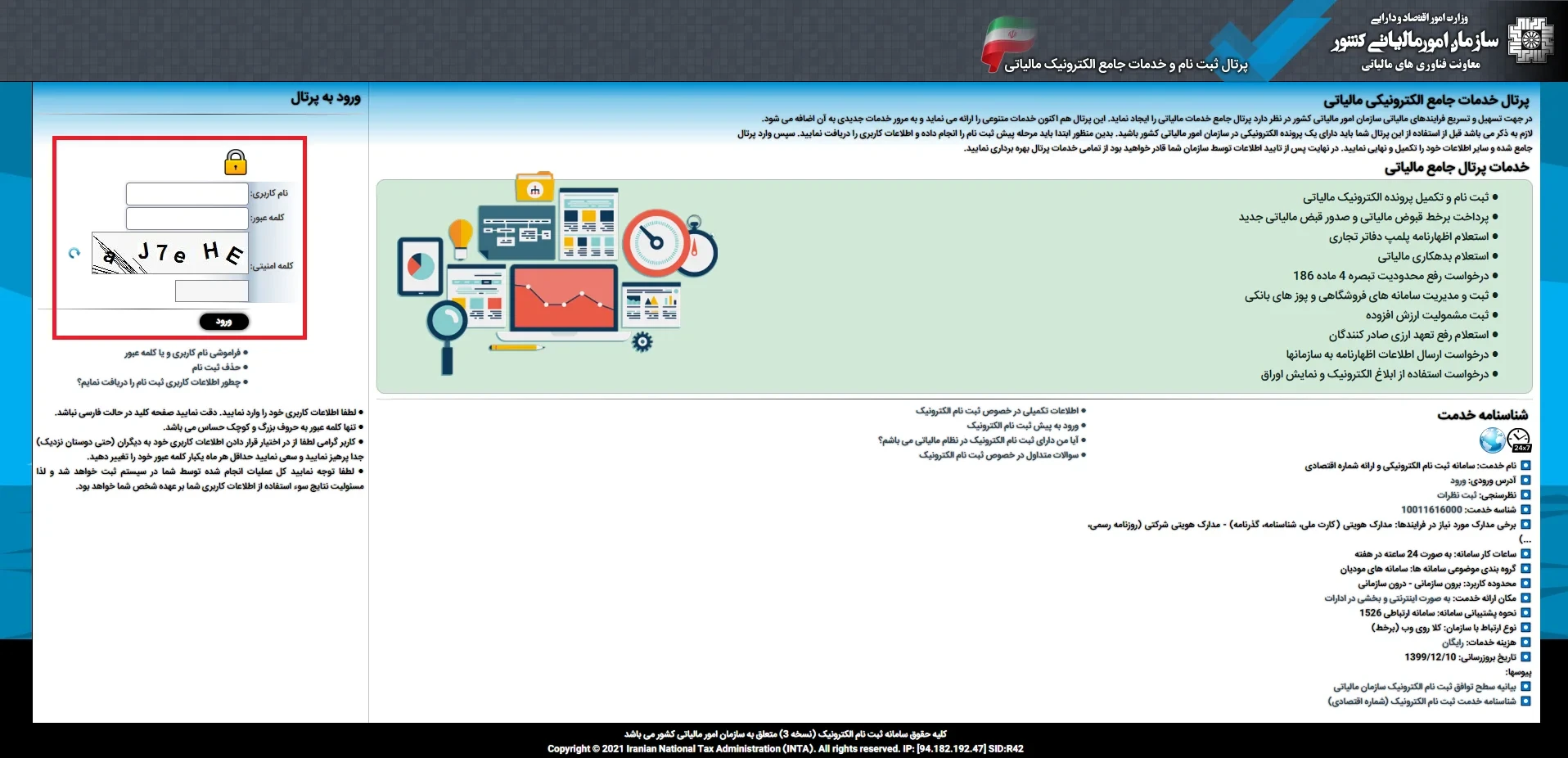
مرحله ششم: تکمیل نیازمندیهای پرونده مالیاتی
پس از ورود به حساب کاربری خود در سامانه، صفحهای مشابه تصویر زیر برای شما نمایش داده میشود. در ستون سمت چپ صفحه، اطلاعاتی که نیاز به تکمیل یا اصلاح دارند با رنگ قرمز نمایش داده میشوند. برای تکمیل پرونده مالیاتیتان، روی موارد قرمز کلیک کرده و اطلاعات خواستهشده را اصلاح کنید.
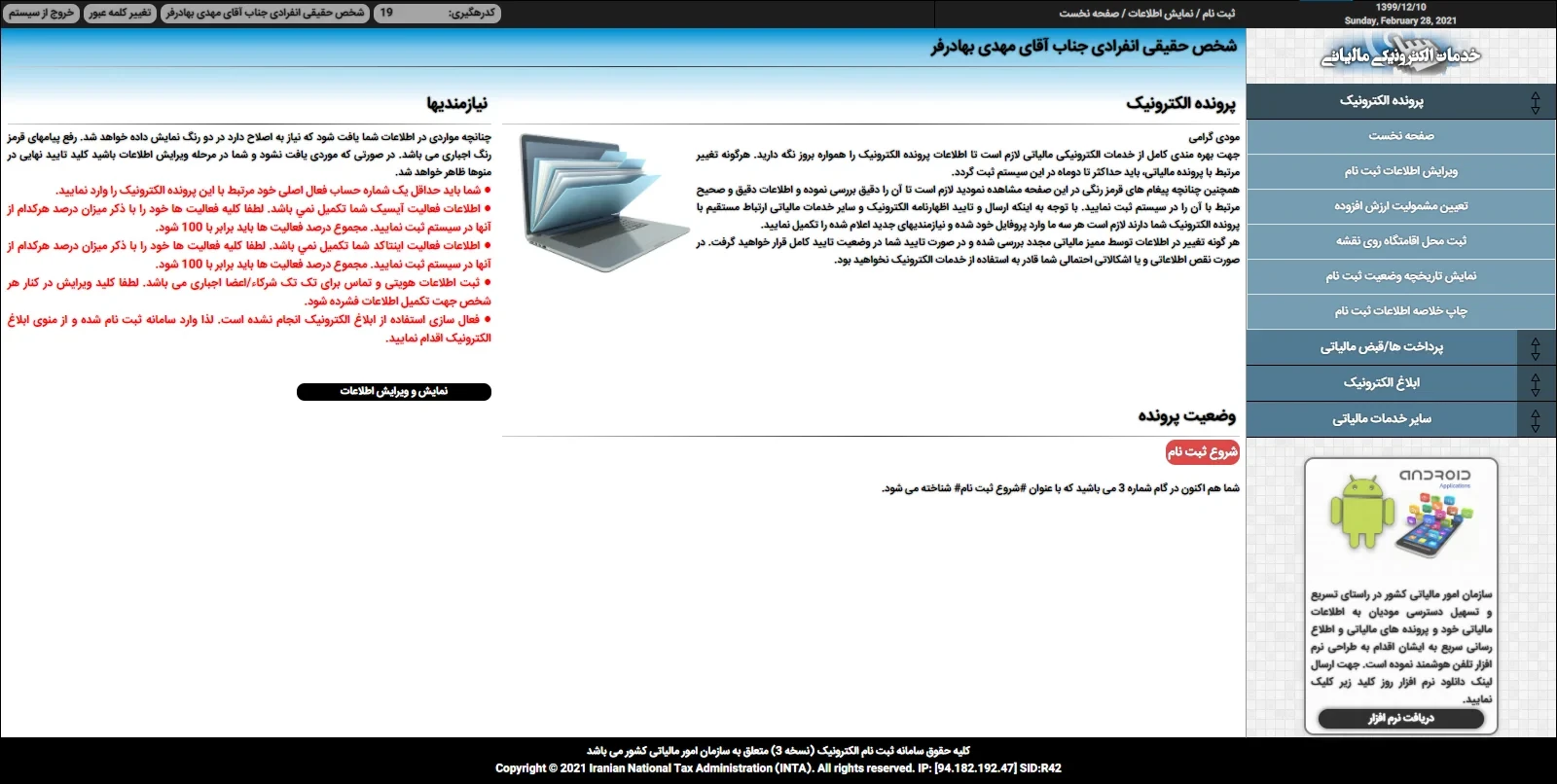
رفع نقص پرونده مالیاتی
برای ادامه روند تشکیل پرونده، بر روی گزینه «ابلاغ الکترونیک» در ستون سمت راست کلیک کنید. سپس گزینه «درخواست ابلاغ الکترونیک» را انتخاب کنید.
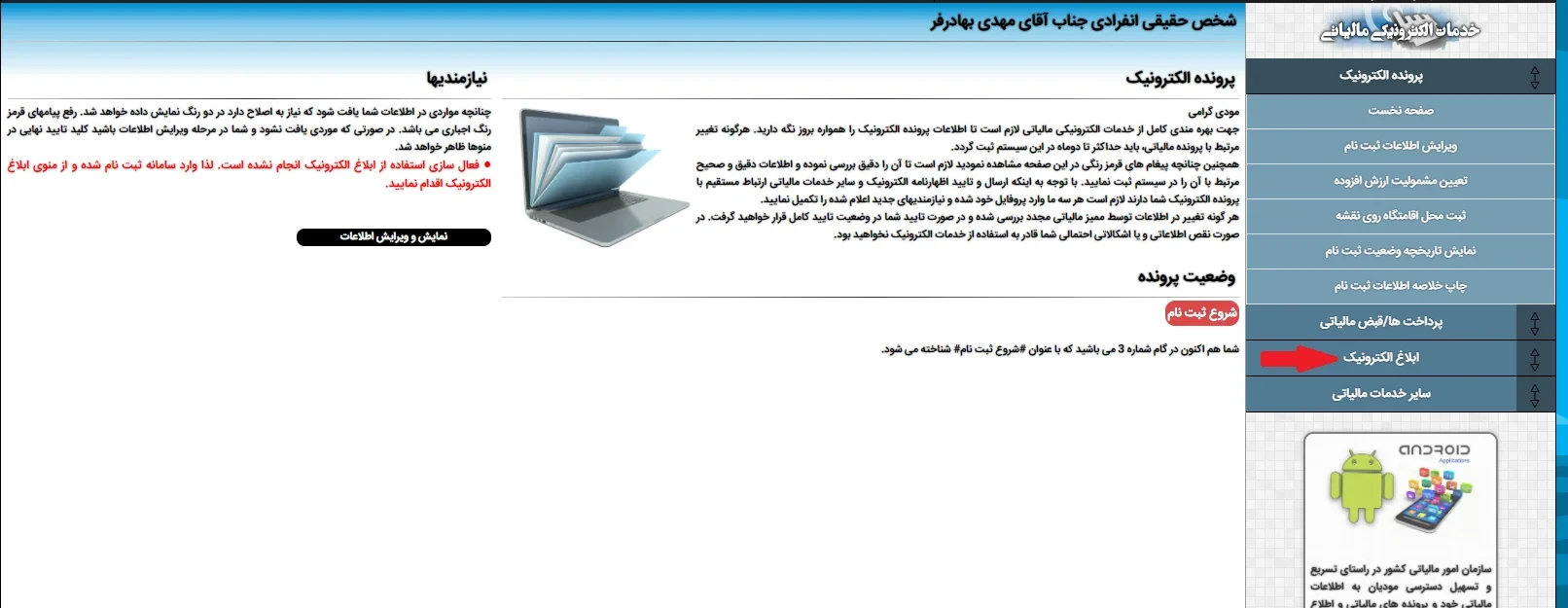
تکمیل اطلاعات پرونده مالیاتی
در این مرحله، صفحهای جدید باز میشود که اطلاعات مهمی در آن نوشته شده است. این اطلاعات را به دقت مطالعه کنید و دو مربع موجود در صفحه را علامت بزنید. سپس بر روی دکمه «تایید اطلاعات و درخواست» کلیک کنید. در ادامه، صفحه جدیدی باز میشود که کادری سبزرنگ ظاهر میشود. برای ادامه فرآیند، زیر این کادر سبز رنگ، روی دکمه «بازگشت» کلیک کنید.
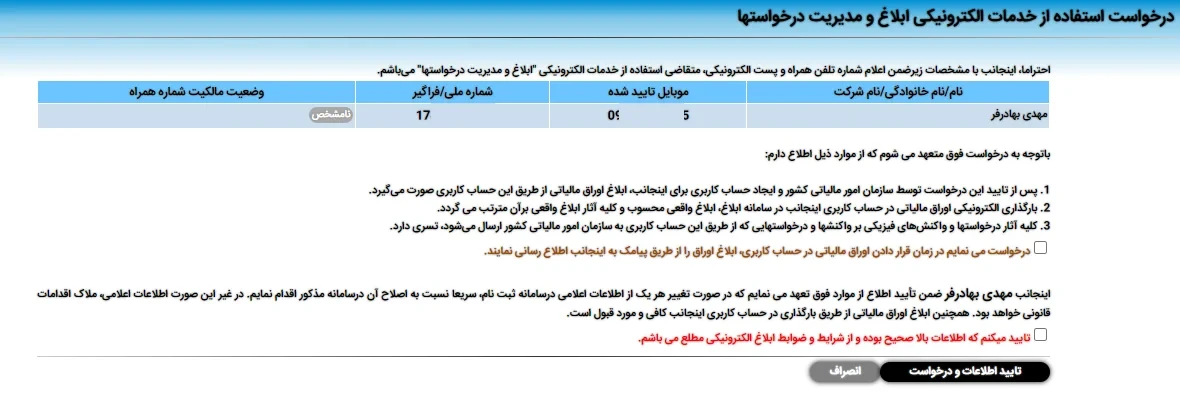
درخواست دریافت کد رهگیری مالیاتی
برای ادامه، روی گزینه «صفحه نخست» از منوی سمت راست کلیک کرده تا به صفحه اصلی سامانه برگردید. اگر تمام مراحل قبلی را درست انجام داده باشید، صفحه اصلی سامانه باید بدون هیچ نقصی نمایش داده شود. در این صورت، در کادر سبزرنگ سمت چپ، نوشته شده که هیچ نقصی در پرونده شما وجود ندارد. اکنون، دکمه «تایید نهایی» ظاهر میشود. بر روی این دکمه کلیک کنید.
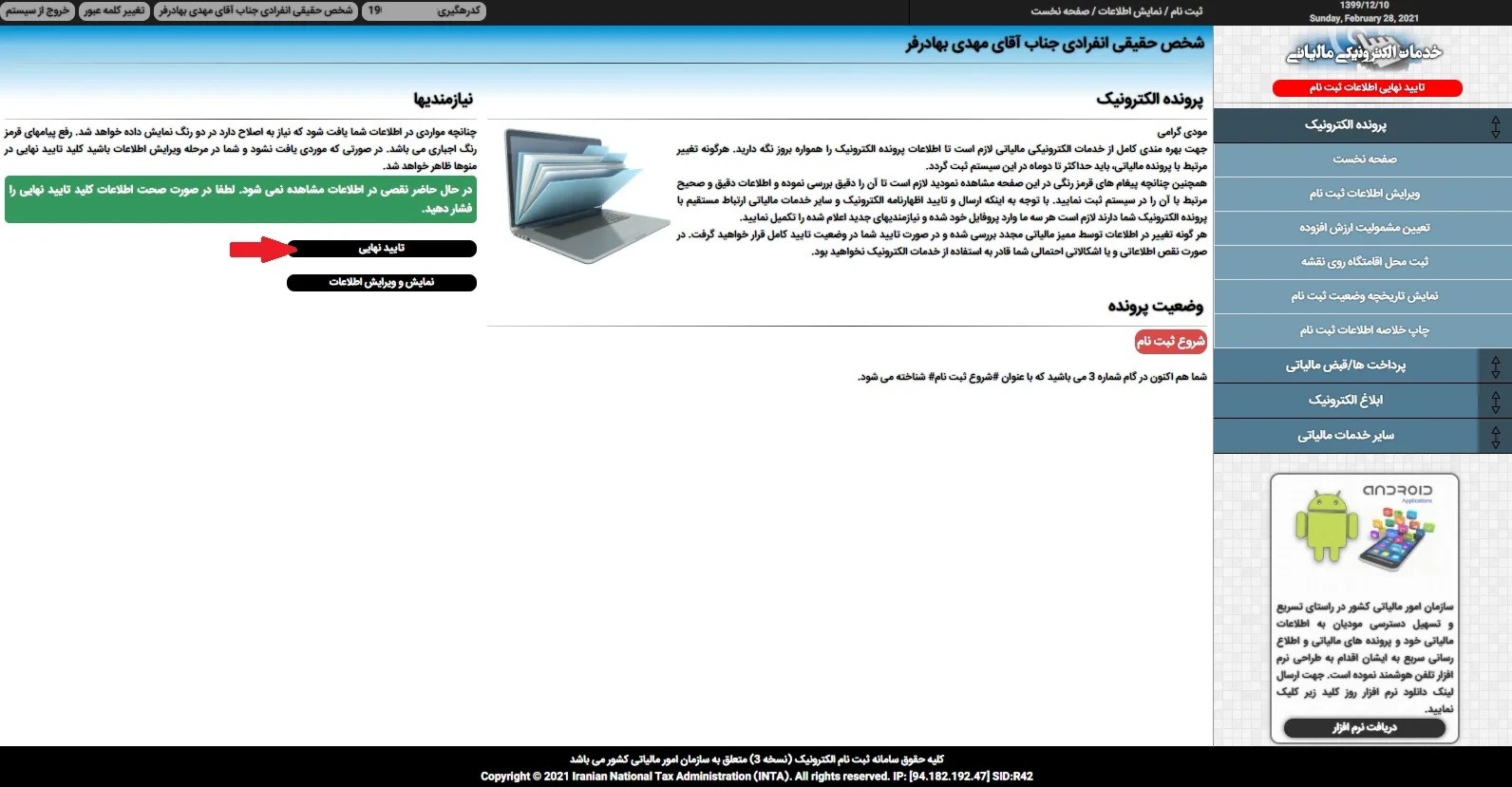
تایید درخواست گرفتن کد مالیاتی
پس از کلیک بر روی «تایید نهایی»، صفحه جدیدی باز میشود که اطلاعات تمام مراحل ثبتنام شما در آن نمایش داده میشود. تمامی اطلاعات شخصی و کسبوکارتان را مجدداً بررسی کنید. در صورتی که همه چیز درست بود، بر روی دکمه «تایید اطلاعات» کلیک کنید. در نهایت، صفحه جدیدی به شما نمایش داده میشود و پیامکی نیز برای شما ارسال میشود که تاییدیه دریافت کد مالیاتی شما را اعلام خواهد کرد.
با انجام این مراحل، فرآیند ثبتنام برای دریافت کد مالیاتی شما به پایان میرسد و باید منتظر بررسی نهایی پرونده از سوی سازمان امور مالیاتی باشید. نتیجه این بررسی از طریق پیامک به شما اطلاعرسانی خواهد شد.
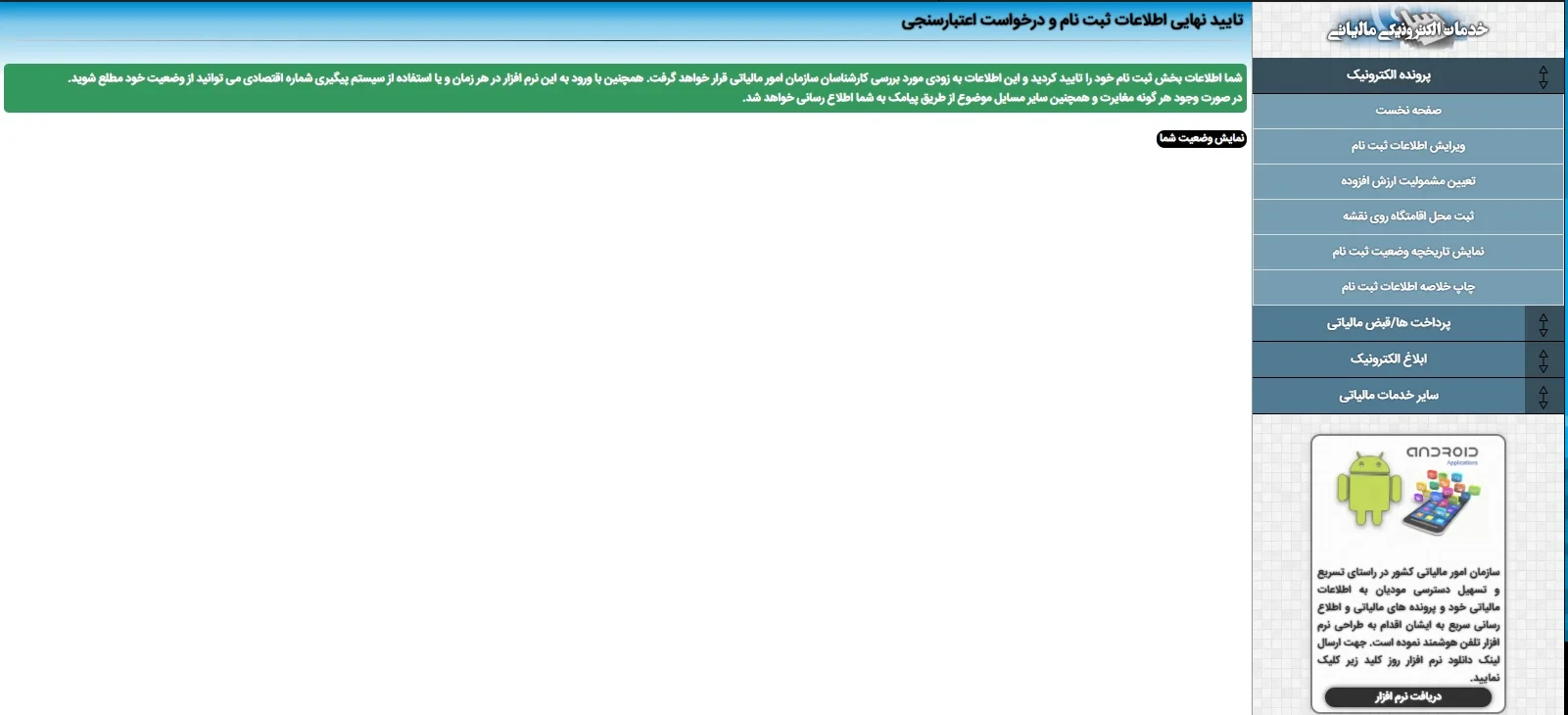
بازیابی کد رهگیری مالیاتی بعد از مفقود شدن
اگر به هر دلیلی کد رهگیری مالیاتی شما مفقود شده باشد، نگران نباشید! شما میتوانید به راحتی کد خود را بازیابی کنید. کافی است به بخش «ثبت نام و صدور شماره اقتصادی» در سایت https://register.tax.gov.ir/Pages/Login/ForgetFollowCode مراجعه کنید. سپس به بخش «یادآوری کد رهگیری و اطلاعات ثبت نام» بروید. برای ورود به این بخش، تنها کافی است شماره همراه تایید شدهتان را به همراه شناسه ملی یا کد ملی شریک اصلی کسب و کار وارد کنید. پس از آن، شماره رهگیری مالیاتی شما مجدداً از طریق پیامک ارسال خواهد شد.
بعد از دریافت کد مالیاتی چه کاری باید انجام دهیم؟
در این مقاله توضیح دادیم که کد مالیاتی چیست و چگونه آن را دریافت کنیم. حالا باید بدانید چرا داشتن این کد برای شما ضروری است. واقعیت این است که در هر کشور و هر شرایطی، افراد یا کسب و کارهایی که درآمد دارند، باید مالیات پرداخت کنند. تمام کسبوکارها، چه آنلاین و چه فیزیکی، موظف به رعایت قوانین مالیاتی هستند. متاسفانه بسیاری از افراد به دلیل نگرانی از پرداخت مالیات، از راهاندازی سایتهای اینترنتی یا کسبوکارهای آنلاین خودداری میکنند. اما این تفکر کاملاً اشتباه است. هر کسب و کاری باید مالیات پرداخت کند و اگر همه از این مسئله بترسند، هیچ کسبوکاری راهاندازی نخواهد شد.
راهاندازی یک سایت فروشگاهی میتواند درآمد خوبی برای شما داشته باشد و هزینه مالیات نیز آنقدر زیاد نخواهد بود که شما را نگران کند. همچنین، دریافت کد مالیاتی به این معنی نیست که باید فوراً مالیات پرداخت کنید. هنوز تصمیمات جدی در مورد اخذ مالیات از کسبوکارهای اینترنتی گرفته نشده است، پس شما میتوانید با خیال راحت کد مالیاتی خود را دریافت کنید تا درگاه پرداخت اینترنتی خود را بگیرید.
دریافت کد مالیاتی و شروع فروش اینترنتی!
فروش اینترنتی در حال رشد است و بسیاری از کسبوکارها به فضای مجازی منتقل شدهاند. یکی از سریعترین و آسانترین روشها برای فروش آنلاین محصولات، راهاندازی یک سایت فروشگاهی است. سرویسهای ساخت فروشگاه مانند «سپهر» طراحی سایت را بسیار ساده کردهاند. تنها کافی است در سپهر ثبتنام کنید و با دیدن ویدیوهای آموزشی، سایت خود را آماده کنید.
پس از آماده شدن سایت فروشگاهی، برای دریافت درگاه پرداخت اینترنتی باید کد مالیاتی داشته باشید. همانطور که در این مقاله اشاره شد، دریافت کد مالیاتی فرایندی ساده است و هیچ هزینهای ندارد. همچنین، نگران پرداخت مالیات نباشید؛ چون مالیات بر اساس درآمد کسب و کار شما محاسبه میشود. پس از دریافت کد رهگیری مالیاتی، ت
مام شرکتهای واسط درگاه پرداخت به شما ارائه خواهند داد. بعد از دریافت درگاه پرداخت، میتوانید آن را به سایت خود متصل کرده و فروش اینترنتی خود را آغاز کنید.
حالا که همه چیز برای شروع فروش اینترنتی آماده است، پیشنهاد میکنم مقالات مرتبط با افزایش فروش اینترنتی را حتما مطالعه کنید تا بتوانید مشتریان بیشتری جذب کنید و کسب و کارتان را گسترش دهید.
جدیدترین مقالات:

بفروش هم آنلاین!
جدیدترین مقالات:

بفروش هم آنلاین!